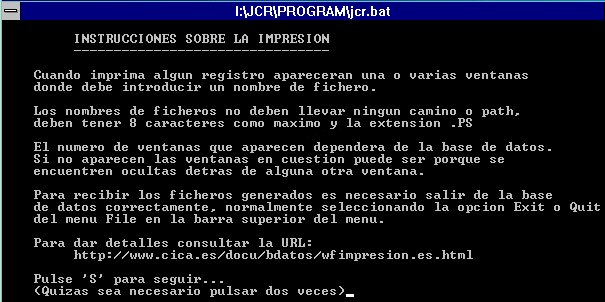
1. ENTRADA A LA BASE DE DATOS
Una vez que seleccionamos
la base de datos, nos aparecerá una pantalla como esta:
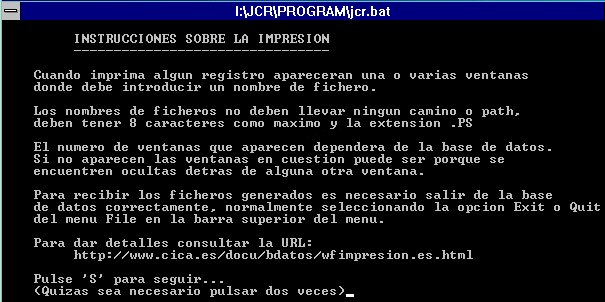
SE DEBE LEER ESTA
PÁGINA DETENIDAMENTE YA QUE INDICA LAS INSTRUCCIONES QUE SE
DEBEN SEGUIR CASO DE QUERER IMPRIMIR ALGUNA INFORMACIÓN
Posteriormente aparecerá una pantalla con varias opciones. Elegiremos
la que por defecto tiene asignada la propia Base de datos. Por último,
aparecerá una pantalla desde la que podremos seleccionar la serie
que deseamos consultar.
Una vez seleccionada la serie aparecerá una pantalla en la que, por orden alfabético del título abreviado de la revista, vienen referenciadas todas las publicaciones que trata esta base de datos.
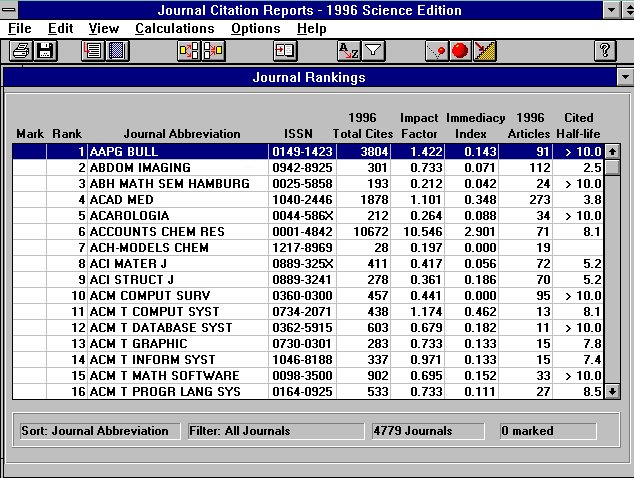
En la parte superior de la pantalla aparece la serie que hemos elegido. Otros datos que ofrece son:
Mark: Registro marcado. Para
proceder a su marca se podrá activar situándonos sobre el
recuadro desde esta pantalla o seleccionando un registro, activando la
venta "Edit" y seleccionando la opción "Mark/Unmark".
Una vez marcado aparecerá un signo en esa casilla como este: ![]()
Rank: Número de orden.
El criterio de orden se puede cambiar activando el icono ![]() .
Se desplegará una pantalla en la que seleccionaremos el criterio
de ordenación y aceptaremos pinchando en el comando "Sort".
.
Se desplegará una pantalla en la que seleccionaremos el criterio
de ordenación y aceptaremos pinchando en el comando "Sort".
Journal Abbreviation:
Título abreviado de la revista. Para buscar una revista por su título
completo pincharemos el icono ![]() .
Seguidamente aparecerá una pantalla en la que teclearemos el título
completo y marcaremos la opción
.
Seguidamente aparecerá una pantalla en la que teclearemos el título
completo y marcaremos la opción ![]() .
Para visualizar todos los datos de la revista pincharemos en el icono
.
Para visualizar todos los datos de la revista pincharemos en el icono ![]() .
Para volver a la pantalla principal activaremos el comando "Close".
.
Para volver a la pantalla principal activaremos el comando "Close".
ISSN: Número de identificación de la revista.
Total Cites: Te indica la cantidad de veces que los artículos publicados en esta revista han sido citados en otras revistas.
Impact Factor: Es el
número obtenido al calcular la división de
Inmediacy Index: Es el número obtenido al calcular la división de
1996 Articles: Número de artículos publicados en la revista en el año 1996.
Cited Half Life: Grado de
caducidad o actualidad de los artículos contenidos en esa revista.
Para ver esos datos nos posicionaremos sobre la revista en cuestión
y pincharemos en el icono ![]() .
Se desplegará una pantalla en la que explica las operaciones realizadas.
.
Se desplegará una pantalla en la que explica las operaciones realizadas.
Citing Half Life: Grado de caducidad o actualidad de los artículos que se citan en esa revista. Para ver esos datos activaremos la ventana "Calculations" situada en la parte superior de la pantalla y elegiremos la opción "Citing Half Life". Se desplegará una pantalla en la que explica las operaciones realizadas.
Sort: Tipo de ordenación.
Por defecto la base de datos ordena alfabéticamente por el título
abreviado de la revista. El criterio de orden se puede cambiar activando
el icono ![]() .
Se desplegará una pantalla en la que seleccionaremos el criterio
de ordenación y aceptaremos pinchando en el comando "Sort".
.
Se desplegará una pantalla en la que seleccionaremos el criterio
de ordenación y aceptaremos pinchando en el comando "Sort".
Filter: Permite filtrar los
registros que queremos que nos muestre en pantalla. Para ello pincharemos
en el icono ![]() y seguidamente se nos mostrará una pantalla para elegir el tipo
de filtro:
y seguidamente se nos mostrará una pantalla para elegir el tipo
de filtro:
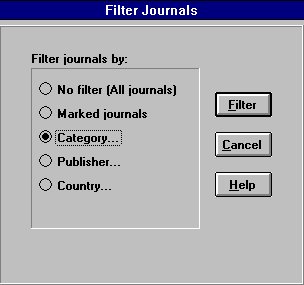
No Filter: te muestra todos los registros de la base de datos.
Marked Journal: Te muestra los registros marcados previamente.
*Category: Permite elegir de entre las materias en las que la base de datos ha dividido sus registros.
*Publisher: Permite elegir de entre los editores de las revistas
*Country: Permite
seleccionar países donde se publican las revistas
* A la hora de seleccionar estos filtros, se desplegará una pantalla en la que seleccionaremos el filtro deseado. Podremos introducir tantos subfiltros como deseemos dentro de un mismo filtro:
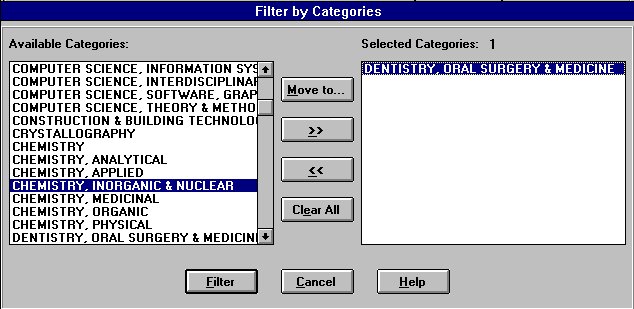
En la
parte derecha de la pantalla seleccionaremos el subfiltro que deseemos
y lo pasaremos a la parte derecha de la pantalla (subfiltros seleccionados)
bien pinchando dos veces seguidas sobre el mismo, bien pinchando en el
icono ![]() . Esta
operación la realizaremos tantas veces como subfiltros queramos
seleccionar. Caso de querer eliminar un filtro seleccionado, nos situaremos
sobre él en la parte derecha de la pantalla y pincharemos en el
icono
. Esta
operación la realizaremos tantas veces como subfiltros queramos
seleccionar. Caso de querer eliminar un filtro seleccionado, nos situaremos
sobre él en la parte derecha de la pantalla y pincharemos en el
icono ![]() . Caso
de querer borrar todos los subfiltros, pincharemos en "Clear All".
Si deseamos localizar un subfiltro en concreto, activaremos el icono "Move
to..." y se desplegará una pantalla en la que teclearemos el
término deseado y al pinchar en el comando "Move" de esa
pantalla, nos situará en el término ortográficamente
más cercano al introducido. Una vez seleccionados todos los subfiltros,
pincharemos en el comando "Filter" y aparecerá la pantalla
de los registros ordenados y filtrados según la hayamos configurado.
. Caso
de querer borrar todos los subfiltros, pincharemos en "Clear All".
Si deseamos localizar un subfiltro en concreto, activaremos el icono "Move
to..." y se desplegará una pantalla en la que teclearemos el
término deseado y al pinchar en el comando "Move" de esa
pantalla, nos situará en el término ortográficamente
más cercano al introducido. Una vez seleccionados todos los subfiltros,
pincharemos en el comando "Filter" y aparecerá la pantalla
de los registros ordenados y filtrados según la hayamos configurado.
Para GRABAR pincharemos
en el icono ![]() .
Si previamente no hemos hecho una selección de registros y activamos
el icono, la base de datos sólo permite grabar todos los registros
contenidos en la misma. Para grabar sólo algún/os registro/s
deberemos marcarlo/s, filtrar los registros marcados y activar el icono
de grabación desde esta pantalla. Directamente saldrá una
pantalla para seleccionar la unidad de grabación. Seleccionaremos
la misma y mandaremos grabar pinchando en el comando "OK". Por defecto,
la base de datos graba en formato .txt. Caso
de querer grabar el fichero en formato .PDF deberán seguirse
los pasos para la impresión de principio de página y al final
el sistema te pregunta si quieres convertir el fichero al formato .PDF,
quedando el fichero grabado en la carpeta C:\TEMP\BDCICA
.
Si previamente no hemos hecho una selección de registros y activamos
el icono, la base de datos sólo permite grabar todos los registros
contenidos en la misma. Para grabar sólo algún/os registro/s
deberemos marcarlo/s, filtrar los registros marcados y activar el icono
de grabación desde esta pantalla. Directamente saldrá una
pantalla para seleccionar la unidad de grabación. Seleccionaremos
la misma y mandaremos grabar pinchando en el comando "OK". Por defecto,
la base de datos graba en formato .txt. Caso
de querer grabar el fichero en formato .PDF deberán seguirse
los pasos para la impresión de principio de página y al final
el sistema te pregunta si quieres convertir el fichero al formato .PDF,
quedando el fichero grabado en la carpeta C:\TEMP\BDCICA
Recordamos que antes
de IMPRIMIR se deben seguir los pasos detallados
explicados al principio de esta página que son los mismos que aparecen
cuando se abre la base de datos. Para activar la opción de impresión
pincharemos en el icono ![]() .
No obstante recomendamos grabar los registros e imprimirlos posteriormente
desde el archivo grabado
.
No obstante recomendamos grabar los registros e imprimirlos posteriormente
desde el archivo grabado
Para salir de la base de datos activaremos la ventana "File" situada en la parte superior de la pantalla y elegiremos la opción "Exit".